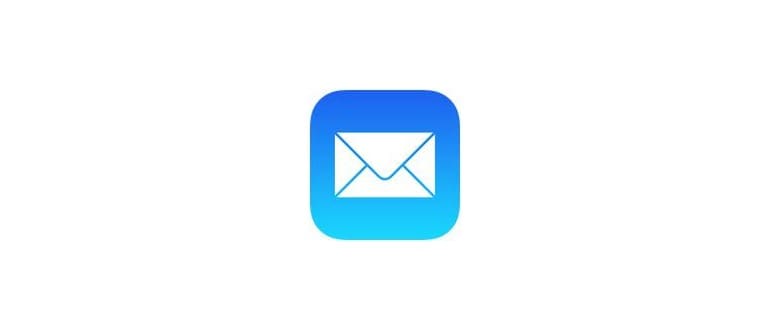Passiamo direttamente a questo e impariamo come spostare la libreria iPhoto. Questo è fondamentalmente un processo in due fasi: prima spostare o copiare la libreria di iPhoto nella nuova posizione e poi puntare a quella nuova posizione dall’app iPhoto.
Come spostare la libreria di iPhoto
Per prima cosa, dobbiamo spostare o copiare la libreria di iPhoto altrove. È davvero un gioco da ragazzi:
- Apri
~/Immagini/e trova il pacchetto «Libreria iPhoto». L’icona appare come nell’immagine a destra – non aprire il pacchetto; devi spostare l’intera directory. - Sposta o copia «Libreria iPhoto» nella nuova destinazione trascinandola e rilasciandola sulla posizione desiderata su un nuovo disco rigido o partizione.
Il processo di spostamento o copia della libreria potrebbe richiedere del tempo, a seconda del numero di immagini memorizzate in iPhoto. L’attesa è di gran lunga la parte più lunga di questa procedura, ma una volta che la copia è completata, è sufficiente indicare a iPhoto la nuova posizione:
Puntare iPhoto nella nuova posizione della libreria
Ora, diciamo a iPhoto dove trovare la nuova posizione:
- Tieni premuto il tasto Opzione e avvia iPhoto.
- Trova la libreria iPhoto nell’elenco o fai clic su «Altra libreria» per navigare manualmente nella nuova posizione e quindi fai clic su «Scegli».
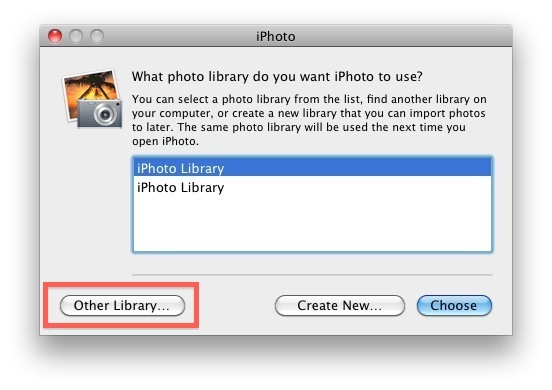
Questo è in genere un’operazione istantanea, ma a volte c’è un leggero ritardo mentre iPhoto rilegge il file della libreria. Adesso iPhoto utilizzerà la libreria che hai specificato nella nuova posizione. Tieni presente che se hai scelto un altro disco rigido e avvii iTunes senza quella unità connessa, le tue immagini non saranno disponibili.
Questo suggerimento, fornito da uno dei nostri commentatori, è un vero toccasana per chiunque lavori con spazio limitato su disco. Ha molto più senso archiviare cose come le librerie di iPhoto e iTunes su dischi esterni anziché occupare spazio prezioso sul disco con file multimediali usati raramente.
Novità nel 2024: Miglioramenti e suggerimenti per la gestione delle librerie
Nel 2024, ci sono alcune novità interessanti per gli utenti di iPhoto e app simili. Con l’aumento della qualità fotografica e delle dimensioni dei file, è più importante che mai gestire correttamente le librerie. Ecco alcuni suggerimenti aggiornati:
- Considera l’uso di dischi rigidi SSD esterni per velocizzare l’accesso ai tuoi file. Sono più veloci e più affidabili rispetto ai dischi rigidi tradizionali.
- Esplora le opzioni di cloud storage per una copia di sicurezza delle tue foto. Servizi come iCloud e Google Drive offrono spazio illimitato per le foto, consentendo un accesso facile e sicuro.
- Organizza le tue immagini in album tematici o eventi. Questo non solo rende più facile trovare i tuoi scatti preferiti, ma migliora anche l’esperienza complessiva di navigazione tra le immagini.
Ricorda, la gestione delle tue librerie fotografiche non è solo una questione di spazio, ma anche di efficienza e accessibilità. Adottando queste pratiche, non solo libererai spazio sul tuo Mac, ma migliorerai anche la tua esperienza fotografica complessiva.